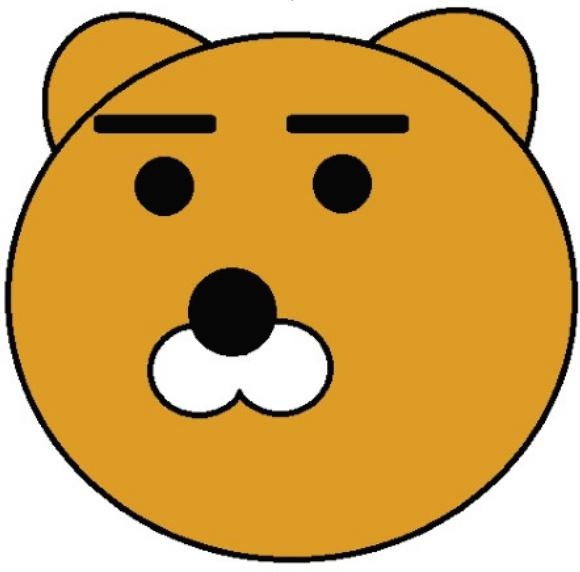[엑셀] REPLACE 함수 사용하기 / 원하는 위치의 문자를 변경하는 함수

REPLACE(old_text, start_num, num_chars, new_text)
old_text : 변경하려는 텍스트(셀)
start_num : 변경하려는 문자의 시작 위치(왼쪽부터 1, 2, 3,...)
num_chars : 변경되면서 없어지는 끝 위치(아래 이미지 설명 참조)
new_text : 새롭게 변경될 텍스트


변경 전 데이터는 한글, 숫자, 영어를 입력했습니다.. REPLACE 함수는 원하는 위치의 텍스트를 변경하기 때문에 숫자, 한글, 영어에 대한 차이는 없습니다.

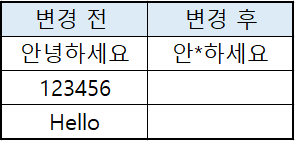
입력한 데이터
old_text : B3 // 변경 전 : 안녕하세요(텍스트 위치)
start_num : 2 // 안녕하세요에서 [녕]
num_chars : 1 // 몇 글자 변경할지( 1이니까 [녕] 한 글자 변경 )
new_text : "*" // [녕]을 * 문자로 변경
결과
안*하세요
여기에서 num_chars 가 헷갈릴 수도 있으니 다른 숫자를 입력해보겠습니다.
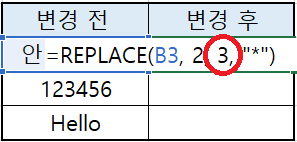

다른 값은 그대로 입력하였고, num_chars의 값만 1에서 3으로 변경했습니다.
결과
안*요
변경될 문자가 num_chars의 숫자만큼 입력되는 것이 아닙니다.
예상한 결과
안***요
↑ 이렇게 예상하신 분들이 계실 거 같아서 추가로 입력해봤습니다. 위 결과 값을 얻기 위해서는 마지막 new_text 자리에 "***" 이렇게 입력을 해야 해당 결과 값을 얻으 실 수 있습니다.

이제 완성된 서식을 아래쪽으로 드래그해서 연속으로 값을 채우시면 됩니다.( 처음에 말한 거처럼 한글, 숫자, 영어 차이는 없습니다. )
엑셀의 다른 기능이 궁금하다면?
2022.07.16 - [IT/Excel] - [엑셀] VLOOKUP 함수 사용하기 / 조건에 맞는 값을 찾는 함수
2022.07.12 - [IT/Excel] - [엑셀] IF 함수 사용하기 / 조건으로 판별하는 함수
2022.07.07 - [IT/Excel] - [엑셀] ROUNDUP(올림), ROUNDDOWN(버림), ROUND(반올림) 함수 사용하기
'IT > Excel' 카테고리의 다른 글
| [엑셀] SUM 함수 / 기초부터 실무 활용까지 완벽 가이드 (0) | 2024.06.07 |
|---|---|
| [엑셀] HLOOKUP 함수 / 실무에서 꼭 알아야 할 활용법 (0) | 2024.06.06 |
| [엑셀] VLOOKUP 함수 사용하기 / 조건에 맞는 값을 찾는 함수 (0) | 2022.07.16 |
| [엑셀] IF 함수 사용하기 / 조건으로 판별하는 함수 (0) | 2022.07.12 |
| [엑셀] ROUNDUP(올림), ROUNDDOWN(버림), ROUND(반올림) 함수 사용하기 (0) | 2022.07.07 |